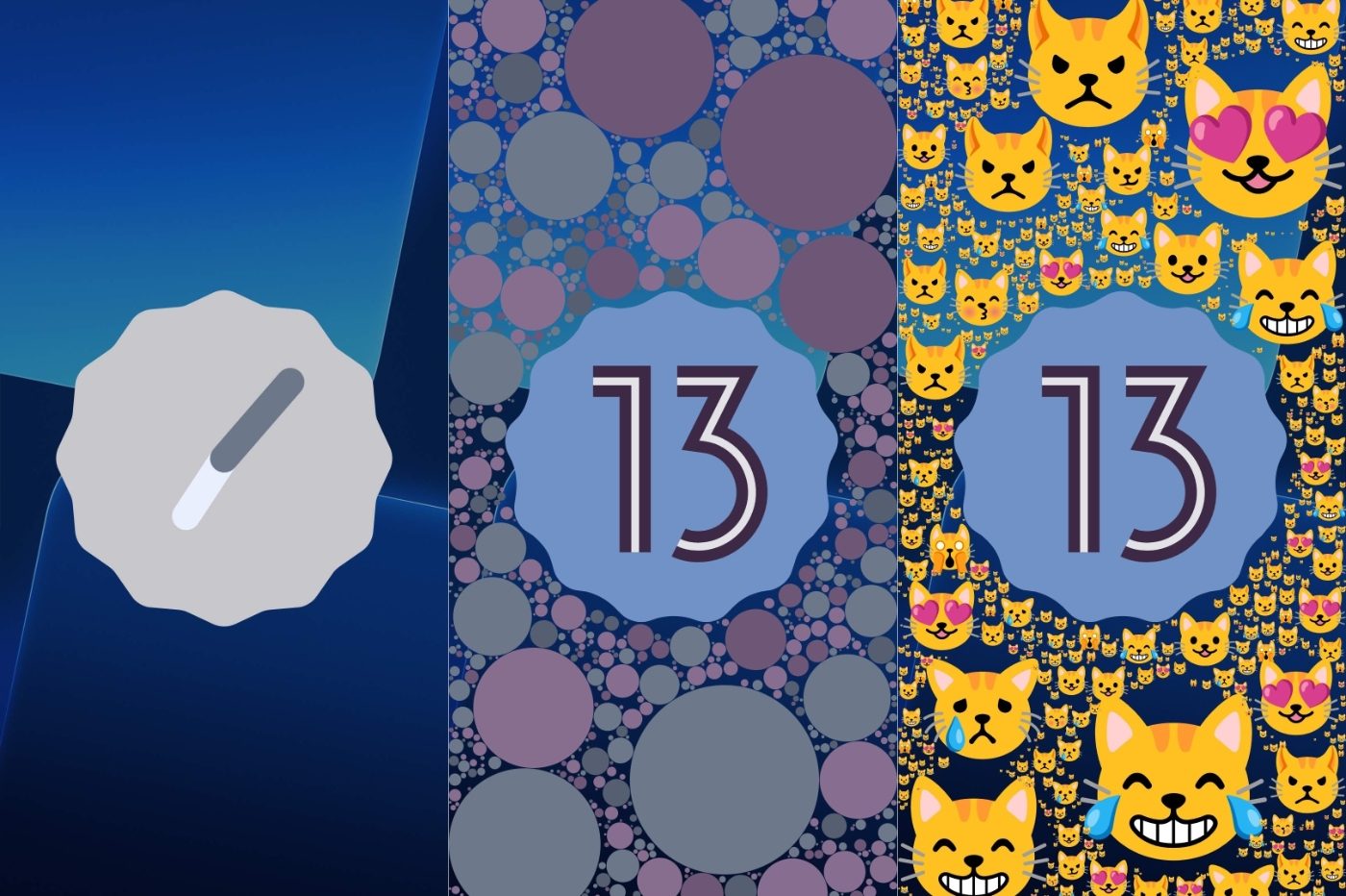像許多網路使用者一樣,您無疑選擇讓您的網頁瀏覽器為您管理您的使用者名稱和密碼。您也可以使用相同的密碼或相同密碼的變體來登入各種線上服務。
無論是純粹的懶惰還是方便,讓您的網頁瀏覽器為您管理您的密碼,並多次使用相同的密碼登入您的所有網站都不是本世紀的想法。隨著大量線上資料洩露,儘管安全選項(例如雙重認證)已普遍化,但重新獲得對密碼管理的控制已變得至關重要。
為此,我們選擇了 Bitwarden,一個免費且開放的密碼管理器,它為追隨者提供了極大的使用自由。該實用程式可以在其安全雲端上同步您的數據,但也為更具冒險精神的人提供了自行託管 Bitwarden 數據的自由。
另一個重要的優點是,Bitwarden 可在所有平台上使用:Windows、macOS、Linux、Android 和 iOS,並且還可以 Chrome、Firefox 和 Opera 瀏覽器擴充功能的形式提供。換句話說,無論您使用什麼設備,您的密碼都會跟隨您。
1.導出你的鑰匙串
- 火狐瀏覽器
要在 Firefox 中匯出密碼,您首先需要下載應用程式FF 密碼導出器。
下載適用於 Windows 的 FF 密碼匯出器 (自由的)
下載適用於 Windows 的 FF 密碼導出器便攜式 (自由的)
下載適用於 macOS 的 FF 密碼匯出器 (自由的)
下載適用於 macOS 的 FF 密碼導出器便攜式 (自由的)
下載適用於 Linux 的 FF 密碼導出器便攜式 (自由的)
在您的電腦上開啟軟體時,會自動偵測您的 Firefox 使用設定檔所在的目錄。如果您使用主密碼保護您的鑰匙串,請在欄位中輸入該密碼火狐主密碼。
然後點擊匯出密碼,選擇儲存目錄並為檔案選擇一個名稱。您的所有密碼均以 CSV 格式儲存在匯出的檔案中。

- 在谷歌瀏覽器上
如果您使用 Google Chrome,則可以直接從軟體設定匯出整合到網頁瀏覽器的管理員中儲存的密碼。
打開主選單,然後轉到設定。在視窗頂部的標題下方人們,進入選單密碼。

與標題相反已儲存的密碼,點擊右側顯示的三個小點,然後點擊匯出密碼。

警報視窗匯出密碼出現並告訴您任何可以存取將匯出的文件的人都可以看到您的密碼。
點選匯出密碼,選擇儲存目錄並點選節省儲存包含您的密碼的 CSV 檔案。

2.下載Bitwarden
Bitwarden 是一個免費的開源密碼管理器。它使用加密系統在安全保管庫中保護您的密碼,並允許您在線上同步資料。該解決方案的主要優點是在所有平台(固定和移動)上都有應用程式。因此,您可以從所有裝置上同步且最新的存取鑰匙圈中受益。
如果桌面應用程式允許您每天管理使用者名稱和密碼,則需要在瀏覽器上安裝專用擴充功能以及智慧型手機上的應用程序,以充分利用 Bitwarden 的優勢。
事實上,它們允許您查詢鑰匙圈以自動填寫瀏覽器和智慧型手機上的連接欄位。
下載 Windows 版 Bitwarden (自由的)
下載 macOS 版 Bitwarden (自由的)
下載 Linux 版 Bitwarden(自由的)
下載適用於 Google Chrome 的 Bitwarden (自由的)
下載 Firefox 版 Bitwarden(自由的)
下載 Opera 版 Bitwarden(自由的)
下載 Android 版 Bitwarden (自由的)
下載 iPhone / iPad 版 Bitwarden (自由的)
3. 建立帳戶
前往Bitwarden 網站上專門用於帳戶建立的頁面,或直接開啟剛安裝的應用程式。
輸入您的電子郵件地址、姓名,然後選擇主密碼。該密碼將是您必須記住的唯一密碼。
選擇一個您容易記住的複雜選項:新增標點符號、特殊字元、數字、大寫字母等。

Bitwarden 會即時指示您輸入的主密碼的強度。
在專用欄位中再次輸入主密碼,如果您害怕忘記,可以選擇提供提示來幫助您恢復它。請記住,如果您遺失該主密碼,則無法以任何方式恢復。
4. 匯入您的密碼
將現有密碼匯入 Bitwarden 只能在線上完成。所以去您的 Bitwarden 金庫 並進入選單工具。

點選導入數據,然後在第一個下拉式選單中選擇匯入檔案的格式,在我們的範例中為 Chrome (csv) 或 Firefox (csv) 格式。

在選擇要匯入的文件, 點選瀏覽並選擇您先前從 Chrome 或 Firefox 匯出的鑰匙圈 csv 檔案。

5. 使用瀏覽器擴充功能和行動應用程式
在瀏覽器上安裝擴充功能後,按一下其圖示並輸入您的使用者名稱和主密碼登入您的 Bitwarden 帳戶。該擴展已準備好使用。
然後從電腦的網路瀏覽器前往網站的登入頁面。擴充功能的圖示應啟動並顯示一個數字,該數字對應於為相關網站註冊的登入憑證的數量。部署擴充功能並點擊標識符。您的網站登入欄位應該會自動填入。

在行動裝置上,操作類似。登入應用程式後,可以輕鬆呼叫 Bitwarden 自動填寫登入欄位。
在 iOS 上,鍵盤頂行會自動建議登入憑證。只需選擇建議來填寫欄位即可。如果沒有建議資料(尤其是從行動應用程式連接時可能會發生這種情況),仍然可以在 Bitwarden 鑰匙圈中啟動搜尋。

Android 上的操作類似。您首先需要修改裝置上的自動填充服務。為此,請打開設定,然後在系統, 進入語言和輸入然後在進階設定 輸入幫助。

按自動填充服務, 選擇比特沃登並按確認好的。

然後,您只需在智慧型手機上登入 Bitwarden 應用程序,然後前往連接表單即可看到 Bitwarden 出現的通知,要求自動填寫您的使用者名稱和密碼。
6. 用強密碼取代弱密碼
出於明顯的安全原因,不建議對所有登入詳細資訊使用相同的密碼。如果您對密碼的強度有任何疑問,您可以隨時讓 Bitwarden 為您隨機產生一個密碼。
在擴充功能中,按一下發電機。預設情況下,會產生密碼,但可以自訂其配置。

例如,透過進入選項,您可以修改其長度、選擇字母和特殊字元的最小數量、選擇要使用的字元類型等。然後,您只需複製新密碼即可使用它來替換舊密碼。

然後 Bitwarden 將提供更新已儲存在鑰匙圈中的密碼。

Opera One - AI 驅動的網頁瀏覽器
作者:歌劇